
Sommige Windows-apps configureren zichzelf om automatisch te starten wanneer Windows opstart. Maar u kunt elke app, bestand of map laten starten met Windows door deze toe te voegen aan de Windows-map “Opstarten”.
- Druk op Windows + R om het dialoogvenster “Uitvoeren” te openen.
- Typ “shell: startup” en druk op Enter om de map “Startup” te openen.
- Maak een snelkoppeling in de map “Opstarten” naar een bestand, map of uitvoerbaar bestand van een app. Het wordt geopend bij het opstarten de volgende keer dat u opstart.
Sommige apps hebben hiervoor al een ingebouwde instelling, maar als dat niet het geval is, is deze methode wat u zoekt. U kunt ook elk bestand of elke map openen wanneer Windows wordt gestart, voor het geval u iets regelmatig gebruikt. Het enige dat u hoeft te doen, is een snelkoppeling maken naar wat u maar wilt starten in een speciale “Opstart” -map – een van de verborgen systeemmappen van Windows. Deze techniek werkt met vrijwel elke versie van Windows vanaf Vista tot en met Windows 7, 8 en 10.
Merk echter ook op dat hoe meer programma’s u start bij het opstarten, hoe langer het lijkt dat het opstartproces duurt. Als er apps zijn die u niet wilt starten bij het opstarten, kunt u ook bepaalde opstartprogramma’s uitschakelen.
Stap één: Open de opstartmap van Windows
VERWANT: Opstartprogramma’s in Windows uitschakelen
“Opstarten” is een verborgen systeemmap waarnaar u kunt navigeren in Verkenner (op voorwaarde dat u verborgen bestanden weergeeft). Technisch gezien bevindt het zich in %APPDATA%MicrosoftWindowsStart MenuProgramsStartup, maar u hoeft de Verkenner niet te openen en te beginnen met browsen – er is een veel eenvoudigere manier om er te komen.
U kunt veel van de verborgen en speciale mappen van Windows rechtstreeks openen met de opdracht “shell” als u de namen van de mappen kent. En u kunt de opdracht “shell” rechtstreeks starten vanuit het dialoogvenster “Uitvoeren”.
Om de map “Startup” op een gemakkelijke manier te openen, drukt u op Windows + R om het vak “Uitvoeren” te openen, typ “shell: startup” en druk op Enter.

Dit opent een Verkenner-venster rechtstreeks naar de map “Opstarten”.

Ga je gang en laat dat venster open, want we gaan in de volgende sectie aan de slag.
Stap twee: maak een snelkoppeling in de map “Opstarten”
Om een app, bestand of map met Windows te laten starten, hoeft u alleen maar een snelkoppeling te maken naar het item in de map “Opstarten”. We gaan werken met een handige kleine app genaamd Sizer als ons voorbeeld, maar deze techniek is van toepassing, ongeacht waarnaar je een snelkoppeling maakt.
Zoek eerst het item waarnaar u uw snelkoppeling wilt maken. Open gewoon een tweede Verkenner-venster en zoek het uitvoerbare bestand, het bestand of de map die u bij het opstarten wilt starten. Er zijn verschillende manieren om snelkoppelingen te maken in Windows, maar we zijn fan van de supersnelle rechtersleepmethode: houd je rechtermuisknop ingedrukt en sleep het item waarvoor je de snelkoppeling wilt maken naar de map “Opstarten”. Wanneer u de knop loslaat, verschijnt een pop-upmenu met een paar opties. Klik op ‘Hier een snelkoppeling maken’.

Dat is alles wat u hoeft te doen. U ziet nu een snelkoppeling naar uw item in de map “Opstarten”.
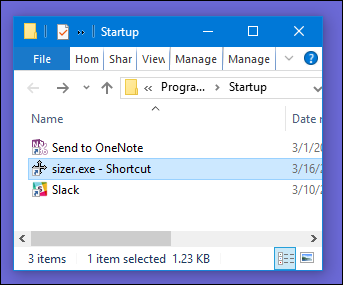
De volgende keer dat u Windows start, wordt uw app, bestand of map er meteen mee gestart.